FAQ: 手動でAndroidスマホ用のUSBドライバーをインストールする方法を教えてください。
更新時間: 2021-11-19 関連製品: Android データ 復元
1.Androidスマホ用のUSBドライバーをダウンロードする
お使いのAndroidデバイスによって、以下のリストからUSBドライバーを無料でダウンロードします。
2. コンピューターにAndroidデバイス用のUSBドライバーをインストールする
ステップ 1. USBケーブルでAndroidデバイスをコンピューターに接続します。
Windows 10 / 8.1の場合:「Windows」キーを押しながら「X」キーを押し、表示された一覧から「デバイス マネージャー」をクリックします。あるいは、Windowsコンピューターの検索ボックスに「デバイス マネージャー」と入力して開きます。
Windows 7の場合:デスクトップまたはWindowsエクスプローラーで「コンピューター」を右クリックし、表示されたメニューから「プロパティ」をクリックします。出た「システム」画面で「デバイス マネージャー」を選択します。
ステップ 2. 「デバイス マネージャー」の「ポータブル デバイス」または「その他のデバイス」を見つけて展開します。
ステップ 3. 接続したAndroidデバイスを右クリックし、「ドライバー ソフトウェアの更新」を選択します。その後、「コンピューターを参照してドライバーソフトウエアを検索します」を選択します。
ステップ 4. それから、「参照」をクリックして、ダウンロードしたUSBドライバーを見つけます。「次へ」をクリックして、USBドライバーのインストールを開始します。
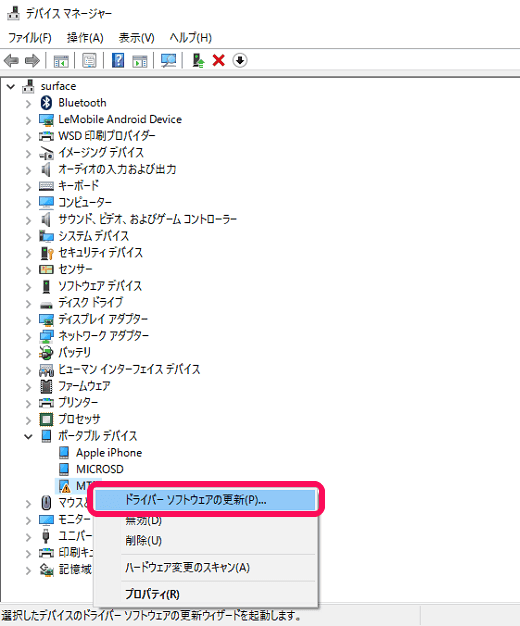
ステップ 4. その後、FoneLab for Androidを再起動して、問題が解決したかどうかを確認してください。
 Yes
Yes No
No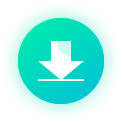
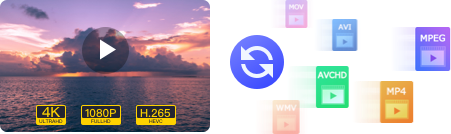
 無料ダウンロード
無料ダウンロード 無料ダウンロード
無料ダウンロード